在mac电脑上,如果打开了很多的文件夹,应用程序时,要想回到电脑桌面,一个一个的程序最小化,是非常繁琐的,那么如果想快速回到桌面,我们可以怎么操作?
要想快速回到桌面,我们可以设置一个快捷键的。
先点击dock栏上的启动台。
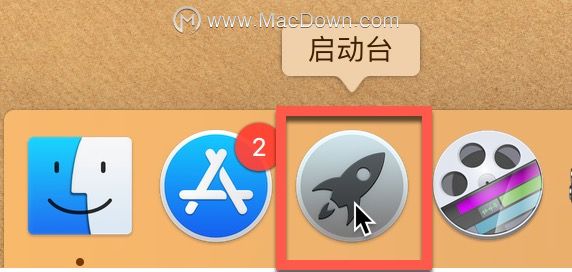
打开后,找到并点击打开 ‘系统偏好设置’
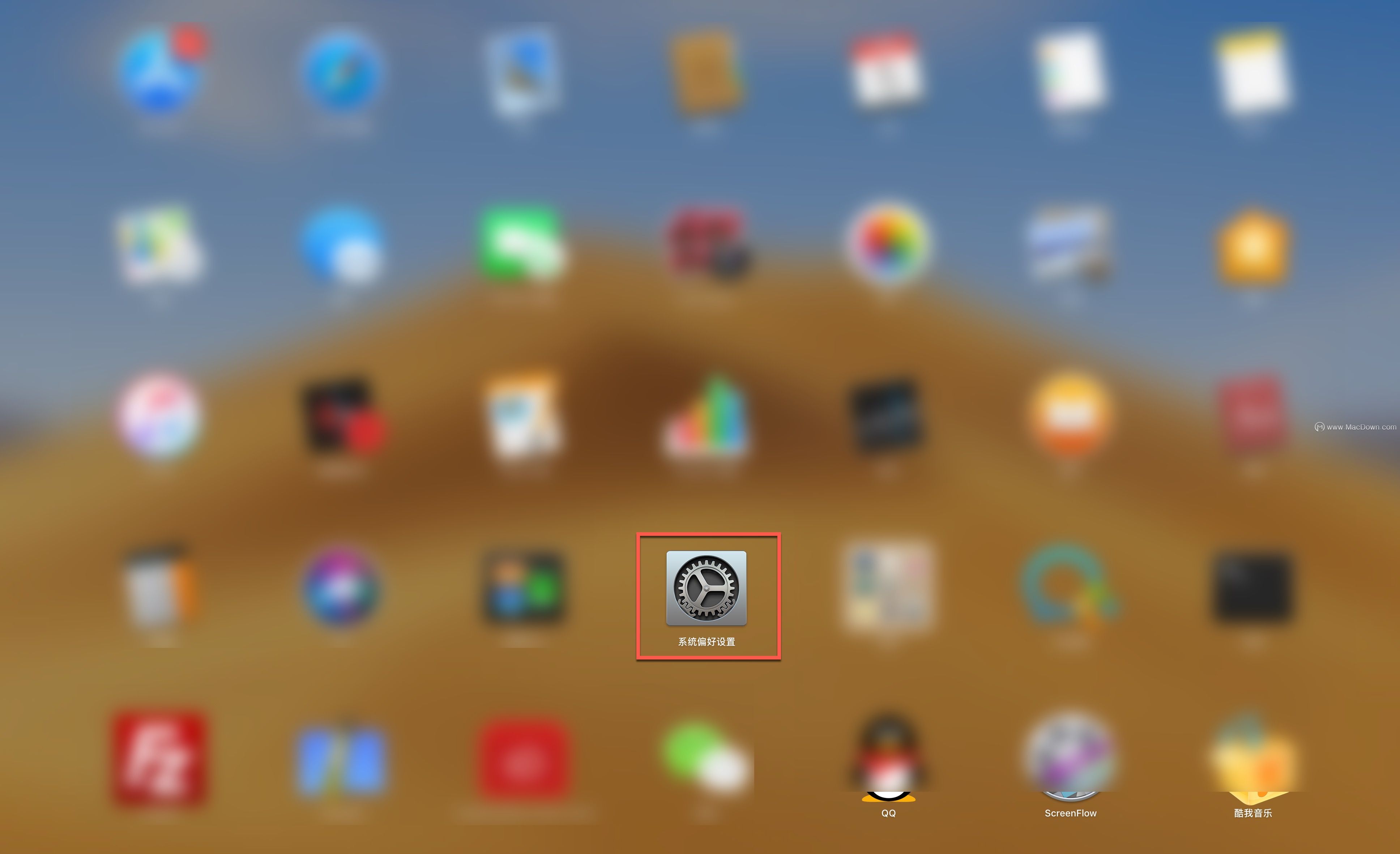
在系统偏好设置上,点击打开‘调度中心'选项。
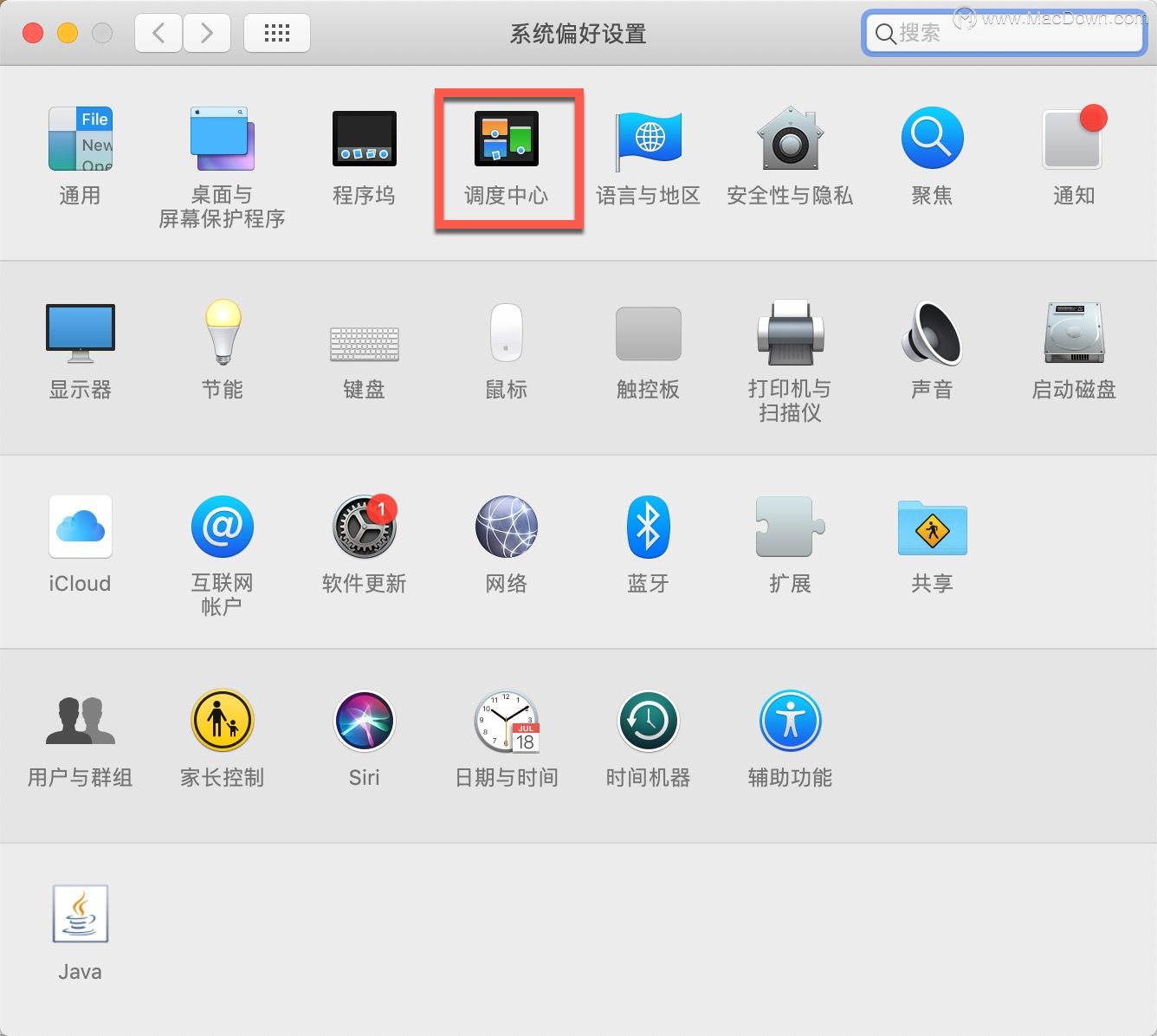
「Mac小技巧」如何解决WiFi的国家地区代码冲突?
前几天小编发现一个很困惑的问题,Mac上连接WiFi总是显示「未能加入WiFi网络"XXX"」,于是使用自带的无线诊断功能发现是因为国家地区代码发生冲突。下面介绍在不更改路由器设置的情况下加入国家地区
打开后,在下方我们就可以看到有一个‘显示桌面’的快捷键设置项了。现在默认的是F11的键,但这个键和系统的声音调节有冲突,是无效的快捷键。
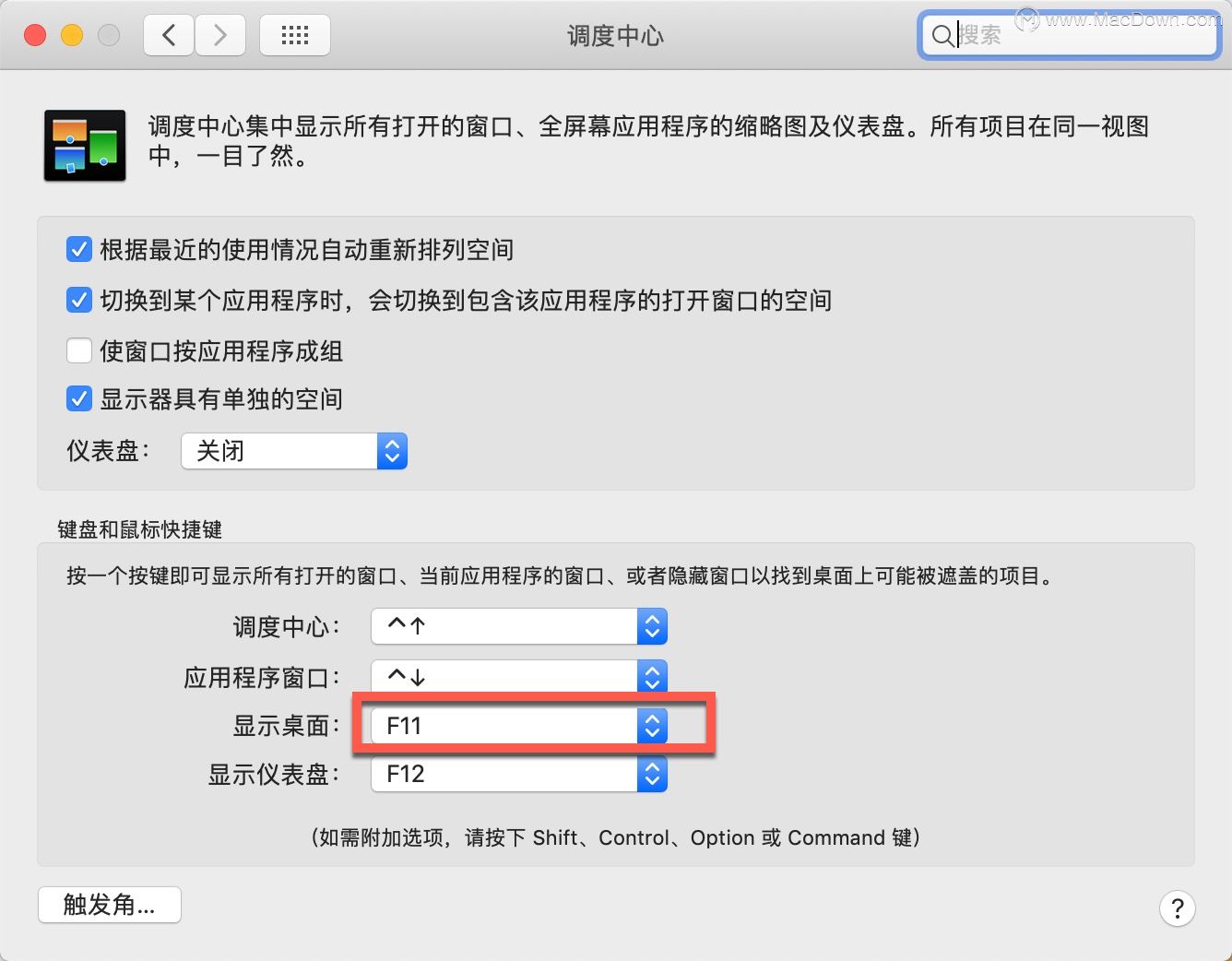
因此我们点击旁边的下拉框,设置为其他的快捷键,比如设置右shift键是一个不错的选择。(我们一般按shift键都是按左边的比较顺手的)
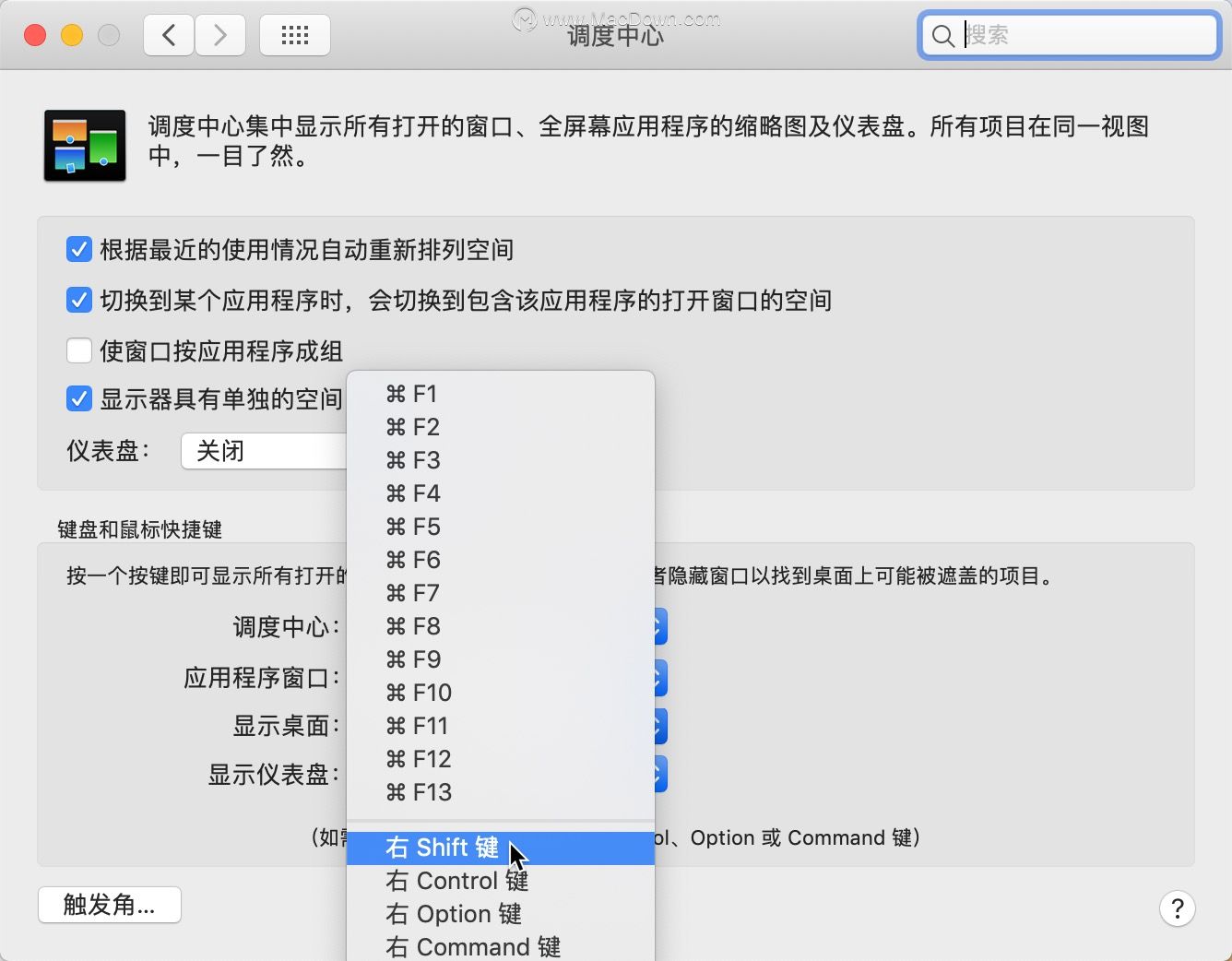
设置完后,我们只要按键盘右边的shift键,就会显示出桌面了。
其实除了这个快捷键,macbook还可以通过触摸板上的快捷操作来显示桌面,四个手指向外发散的手势,就可以显示桌面了。
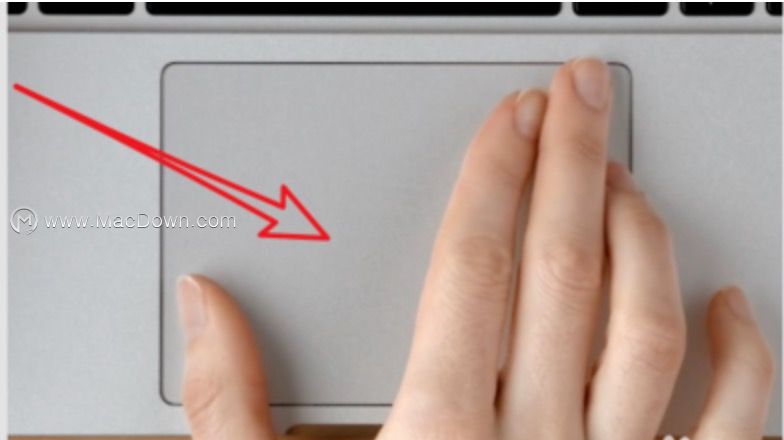
以上就是macdown小编为您带来的mac如何一键回到桌面,想阅读更多mac技巧,欢迎关注macdown!
在 Mac 中快速预览 Jupyter Notebook 文件
目前,Jupyter Notebook 已经成为数据科学的标配,许多机器学习工程师也会使用其快速构建模型。Jupyter Notebook 文件本身使用 JSON 存储,直接打开预览体验非常糟糕。所以


